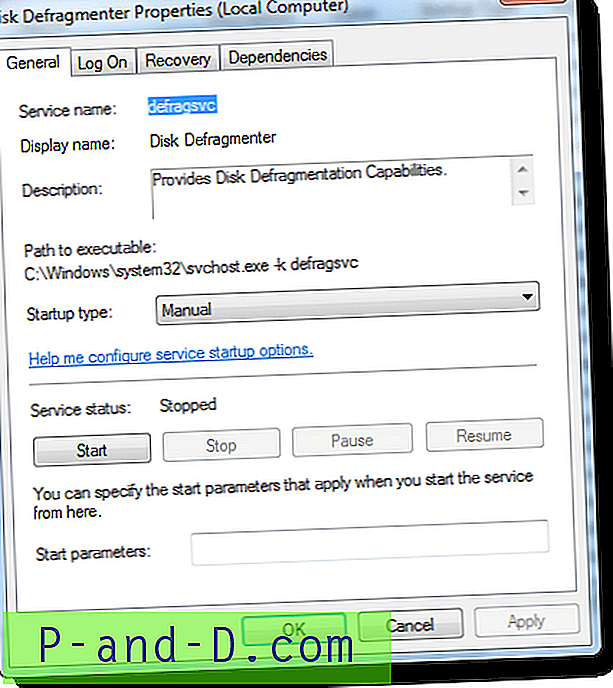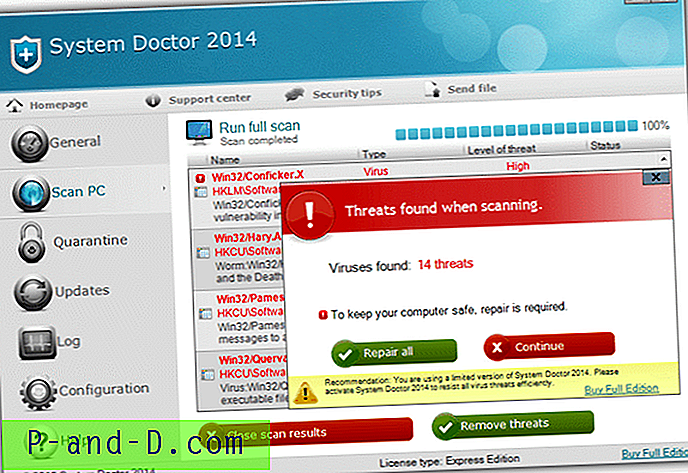Kui sisestate arvutisse CD, DVD, disketi, kaasaskantava kõvaketta või USB-mälupulga, on Windowsi opsüsteemil võimalus käivitada programm otse meediumist või käivitada mänguinstaller jne. Kahjuks on viimastel aegadel kahjuks seda funktsiooni on kasutatud pahatahtlikumatel eesmärkidel ning see on muutunud üsna levinud viisiks masinate levitamiseks ja nakatamiseks viiruste, usside ja troojatega.
Seda funktsiooni tuntakse nimega Autorun ja see on olemas juba alates Windows 95-st ning on lihtsalt väike tekstifail nimega autorun.inf, mis asub sisestatud seadme juurkaustas. Kui Windows tuvastab faili olemasolu, loeb ta selle läbi ja otsib rea käivitatava faili või faili automaatseks käivitamiseks ja kui see leitakse, käivitab programmi. Turvalisuse huvides on Windowsi uuemates versioonides autentimisfunktsioone vähendatud ja Windows 7 puhul ignoreeritakse faili autorun.inf peaaegu täielikult kõigi meediumite puhul, välja arvatud CD-d ja DVD-d. Saate Windowsi DVD või mängu-CD ikkagi käivitada automaatselt või topeltklõpsuga draivi ikoonil. Sisestatud USB-draividel pole autorun.inf-faili pärast Windows XP varasemate versioonide täielikku töötlemist olnud ja selle asemel on USB-automaatkäivituse käivitamine kas automaatse esituse funktsiooni lisatud või ignoreeritud täielikult, nagu juhtub Vista ja 7 puhul.
Tavaliselt, kui ühendate USB-mälupulga või seadme, kuvatakse automaatse esituse aken, kus küsitakse, mida te järgmisena teha tahaksite. Seejärel erinevad suvandid sõltuvalt sellest, millist tüüpi meediumid Windows on tuvastanud. Näiteks kui sisestate tühja CD, küsib Windows, kas soovite sellele kirjutada, või muusika-CD annab teile võimaluse sisu esitada. Kui aga kasutate USB-mälupulka, on parim võimalus see avada ja faile vaadata.

Automaatne esitamine on kena ja kõik, aga kuidas oleks siis, kui soovite, et teie Windows tuvastaks ja töötaks USB-mälupulgal asuvat autorun.inf-faili iga kord, kui see arvutisse sisestate? Muidugi ei pruugi turvateadlikele inimestele see idee meeldida ja autorunni lubamine ei peaks olema midagi kogenematut kasutajat, eriti kui seadmed ei pärine täielikult usaldusväärsetest allikatest. Neile meist, kellele see funktsioon meeldib ja soovivad seda kasutada, on ümberringi mõned kolmanda osapoole utiliidid, mis aitavad Windowsi autorunni USB-eemaldatavatele seadmetele tagasi tuua.
APO USB automaatkäivitus
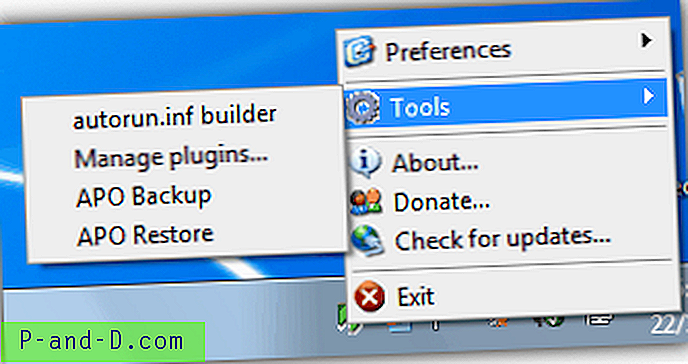
See on USB-mälupulkade jaoks üsna kasulik autorunäitaja ja sellel on ka mitmeid muid funktsioone. Erinevalt mõnest teisest utiliidist, mis sisestavad draivi oma kohandatud automaatkäivitusfailid, tunnistab APO USB Autorun Windowsi kasutatavat standardset autorun.inf ja töötleb seda nõutud programmi käivitamisel nii, nagu võiksite oodata.
USB-mälupulga sisestamisel saate ka nõuande draivi kohta, näiteks nimi, draivi täht, failisüsteem, seerianumber, kasutatav ja vaba ruum. Samuti on viivitus valikutes, mille saate määratleda automaatse käivitamise töötlemise alustamiseks vahemikus 0 kuni 60 sekundit (vaikimisi on 5 sekundit). Programmi salve ikooni vasakklõpsamine võimaldab kiiret juurdepääsu USB-draivi ja selle sisu sirvimisele, paremklõps avab kontekstimenüü eelistuste ja muude kaasasolevate tööriistadega.
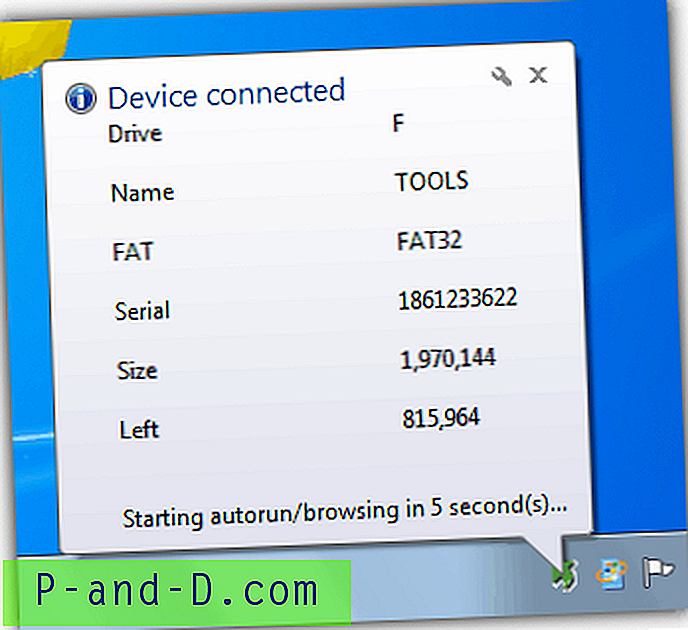
Kui te ei tea palju autorun.inf-failist ega sellest, kuidas seda oma seadmetele kirjutada, on mugav autorun.inf-ehitaja utiliit, kus saate määrata mitmeid võimalusi ja lasta programmil teile selle luua. Seejärel saab selle hilisemaks ajaks salvestada või otse ühendatud seadmesse installida, kirjutab see üle kõik USB-draivil juba olevad automaatse käivitamise failid. APO USB automaatse käivitamisega on kaasas ka 2 pistikprogrammi, mis saavad varundada ja taastada kausta, näiteks Minu dokumendid, selle saab häälestada pistikprogrammide haldamise suvandites, et käivitada see automaatselt ka draivi sisestamisel. Pistikprogrammid saab installimise ajal keelata, kui te neid ei soovi.
APO USB Autorun on testitud ja töötab suurepäraselt peaaegu kõigi Windowsi versioonide, sealhulgas 7 puhul.
Laadige alla APO USB automaatkäivitus
USB-draivi kirjahaldur
USB-draivikirjehaldur on väga võimas utiliit, mis tegeleb USB-mälupulkade draivitähtede määramisega, ja selle üks muid funktsioone on võimalus juhtida USB-i automaatkäivituse funktsiooni Windowsis. Programm töötab tegelikult Windowsi teenusena, nii et kasutaja õigused ei takista draivi tähtede muutmist. Võimalusi, mida saab konfigureerida, on tohutul hulgal, kuid USBDLM-il on üks oluline puudus, kus puudub üldse kasutajaliides ja sätted konfigureeritakse INI-tekstifaili käsitsi redigeerimise teel. Kui saate siiski vajaliku aja veeta ja saate selle seadistada ja töötada nii, nagu soovite, on see installimiseks väga väärtuslik tööriist.
Kui soovite häälestada USB-draivid teatud draivitähtede (nt X või Y) kasutamiseks või takistada tühjade draivide kasutamist tähtede, näiteks tühjade kaardilugejate jaoks, saab programmi konfigureerida nii looma kui ka ühendama punkte, et draiv käituks nagu kohalik kaust.
USB-välkmäluseadmetel või kaasaskantavatel kõvaketastel autoriseerimise lubamise lihtsaimal kujul peate kõik looma programmi kaustas faili nimega USBDLM.ini (või nimetama näidisfaili ümber) ja looma kande “AutoRunInf = 1”. [Seadistused]:
[Seaded]
AutoRunInf = 1
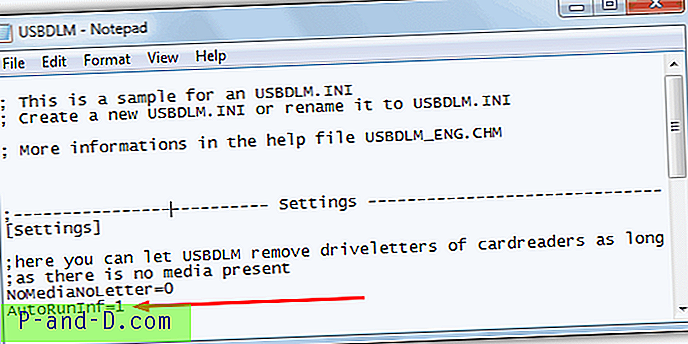
Kasutada võib veel paar seadet, näiteks viivituse seadmine millisekundites (allpool on 3-sekundiline viivitus):
viivitus = 3000
See säte on põhiline turvameede, mis ei käivita autorun.inf-i, kui nii ini-sätete fail kui ka USB-draivi autorun.inf ei sisalda eelmääratud stringi kirjega “AutoRunKey = secretkeytext”:
AutoRunKey = Raymondccsecretkey
Need on vaid mõned põhilistest võimalustest, mis lubavad automaatse käivituse USB-eemaldatavates seadmetes. Konfigureerida on tohutul hulgal muid sätteid, mille jaoks peate dokumentide täielikku mõistmiseks ja tõhusaks rakendamiseks üksikasjalikult läbi lugema.
USB Drive Letter Manager on isiklikuks ja hariduslikuks kasutamiseks tasuta ning töötab opsüsteemides Windows 2000 kuni Windows 7, saadaval on ka eraldi 32- ja 64-bitised versioonid.
Laadige alla USB-draivi kirjahaldur
Kui soovite natuke rohkem teada saada, kuidas luua oma autorun.inf-faili või millised käsud failis aktsepteeritakse, lugege Wikipedia Autorun.inf-i lehte.